Problem mit Permalinks oder mit dem Permalink einer Seite oder eines Beitrags lösen
Wenn man bei einer WordPress-Instanz nicht den gewünschten Permalink vergeben kann, kann das verschiedene Gründe haben. Warum es vorkommen kann, dass der Permalink einer Website automatisch in „-2“ geändert wird und wie man das Problem lösen kann, zeige ich in diesem Beitrag. Außerdem erläutere ich kurz den Sinn und Zweck von Permalinks.
Was sind Permalinks?
Permalinks in WordPress sind permanente URLs, die auf Inhalte wie Seiten, Beiträge oder Archive einer Website verweisen. Sie sind wichtig für die Benutzerfreundlichkeit und die Suchmaschinenoptimierung (SEO) einer Website.
Standardmäßig verwendet WordPress nach der Installation als Permalink-Struktur „Einfach“ oder „Tag und Name“. Es ist allerdings sinnvoll, diese Einstellung in „Beitragsname“ zu ändern, damit die Permalinks aussagekräftiger sind. Um Permalinks in WordPress zu ändern, geht man im Dashboard unter Einstellungen > Permalinks.
Es ist wichtig zu beachten, dass Permalinks nach ihrer Erstellung möglichst nicht mehr geändert werden sollten, um bestehende Links und SEO-Rankings zu erhalten.
„Aktualisierung fehlgeschlagen. Die Antwort ist keine gültige JSON-Antwort“
Allerdings kann es durchaus vorkommen, dass aus verschiedensten Gründen ein Problem mit deiner Website entstanden ist. In dem Fall kann beispielsweise eine Meldung wie „Aktualisierung fehlgeschlagen. Die Antwort ist keine gültige JSON-Antwort“ bei Auswahl einer Seite oder eines Beitrags erscheinen.
In dem Fall reicht es, wenn man über Einstellungen > Permalinks im WordPress Dashboard unten auf der Seite auf den Button „Änderungen speichern“ klickt. Hier brauchst du keine Änderungen vornehmen – einfach auf die Schaltfläche klicken.
Sollte das nicht helfen: Dann ändere die Einstellung zunächst auf „Standard“. Durch Klick auf „Änderungen speichern“ bestätigst du das. Anschließend setzt du die Permalinks wieder auf „Beitragsname“ und bestätigst das wiederum.
In beiden Fällen wird die Serverkonfigurationsdatei .htaccess (bei apache) automatisch neu angelegt, in der die nötigen Weiterleitungsregeln eingetragen werden.
Die Einstellung „Beitragsname“ ist übrigens – wie bereits erwähnt – die empfohlene Einstellung. Hier spricht man von „Pretty Permalinks“, weil die URL zu der Seite oder dem Beitrag den Titel der Seite enthält (wie z. B. https://haurand.com/uber-mich/).
Seite oder Beitrag als Entwurf – Problem mit Permalinks bei einzelnen Seiten oder Beiträgen
Probleme mit Permalinks bei einzelnen Seiten oder Beiträgen können aber auch damit zusammenhängen, dass man bereits vor einiger Zeit eine Seite oder einen Beitrag als Entwurf erstellt hat, der bereits den Namen hat. Das Problem hatten wir z. B. bei einer WordPress-Instanz: Wir hatten eine Seite „Kontakt“ veröffentlicht. Danach hatten wir die Seite aber – aus welchen Gründen auch immer – wieder auf Entwurf gesetzt. Als wir nach einiger Zeit eine Kontaktseite erstellen wollten, hatten wir das vergessen und eine neue Seite „Kontakt“ erstellt. Diese Seite bekam dann automatisch den Permalink /kontakt-2. Nach einem Blick unter Seiten > Alle Seiten sieht man auch die Entwürfe und kann sehr schnell das Problem z. B. über Quickedit analysieren.
Ursache für Permalink-Problem wegen Grafik mit gleicher Bezeichnung
In einem anderen Fall haben wir eine Grafik als spende.png in die Mediathek hochgeladen. Anschließend haben wir eine Seite „Spende“ erstellt, in die wir diese Grafik eingefügt haben. Beim Speichern der Seite hat sich der Permalink immer automatisch statt auf /spende zu /spende-2 geändert.
Erst nach einigen Tests habe ich festgestellt, dass das mit der Grafik zusammenhängt. Nachdem ich die Grafik umbenannt habe, z. B. in spende-grafik.png und die Grafik spende.png gelöscht habe, konnte der Permalink wie gewünscht in /spende geändert werden.
Wenn der Permalink einer Seite in WordPress automatisch von „/spende“ zu „/spende-2“ geändert wird, nachdem eine Grafik namens „spende.png“ hochgeladen wurde, liegt das an einem Konflikt zwischen dem gewünschten Permalink und dem bereits existierenden Dateinamen.
WordPress versucht, eindeutige URLs für alle Inhalte zu erstellen, einschließlich Seiten, Beiträge und Medien. Wenn eine Datei mit dem Namen „spende.png“ hochgeladen wird, erstellt WordPress automatisch eine Attachment-Seite (Anhang) für dieses Bild mit /spende.
Wenn man dann versucht, eine neue Seite mit dem Permalink /spende zu erstellen, erkennt WordPress den Konflikt und fügt automatisch „-2“ hinzu, um die Eindeutigkeit zu gewährleisten.
Das Problem kann man lösen, indem man …
- den Permalink der Seite manuell auf einen anderen Namen, z.B.
/spenden(ohne „-2„) ändert oder - man die Bilddatei umbenennt, bevor die Bilddatei hochgeladen wird, z.B. in „spende-bild.png“ und die Bilddatei mit dem dem Namen „spende.png“ löscht. Danach kann der Permalink problemlos geändert werden.
Hier ein Beispiel:
Es ist wichtig zu beachten, dass das manuelle Ändern von Permalinks auf einer bereits länger vorhandenen Website vorsichtig durchgeführt werden sollte, da es negative Auswirkungen auf SEO und bestehende Links haben kann.
Permalinks nach einem Relaunch einer Website
Nach dem Relaunch einer Website kann es sein, dass die Seiten, die vorher bei der alten Seite erstellt wurden, jetzt anders „heißen“ und sich damit auch der Permalink ändert. In dem Fall ist die ehemalige Website nicht mehr erreichbar und man erhält einen 404-Fehler (Seite nicht vorhanden).
Ein konkretes Beispiel: Eine Seite „Kontakt zur Firma“ hatte vor dem Relaunch den Permalink /kontakt_zur_firma. Beim Relaunch der Website wurde die Kontaktseite „Kontakt“ genannt und hat den Permalink /kontakt. Wenn jetzt z. B. über Google eine Suche erfolgt, dann wird die Seite „Kontakt zur Firma“ gefunden, klickt man auf den Link, landet man auf der 404-Seite der WordPress-Instanz
In dem Fall kann man sogenannte Redirects einrichten. Redirects sind letztendlich so ähnlich wie eine Umleitung im Straßenverkehr: Wenn ein Autobahnabschnitt gesperrt ist, dann kann man den Umleitungsschildern folgen und kommt damit (hoffentlich) ans Ziel. Ein Redirect verweist als „Umleitung“ auf den neuen Permalink.
Plugins für Redirects
Redirects kann man (bei apache) entweder über die .htaccess einrichten oder (einfacher) über ein entsprechendes Plugin. Hier bieten sich Plugins wie z. B. 301 Redirects – Easy Redirect Manager oder Redirection an. Bei beiden Plugins gibt man die alte (nicht mehr funktionierende) URL (Adresse) und die neue URL an.
Fazit
Wenn man eine WordPress-Website neu erstellt, ist es wichtig, sich mit den Permalinks zu beschäftigen. Bei einem Relaunch einer Website muss man darauf achten, dass Redirects korrekt eingerichtet werden. Aber auch abseits der „normalen“ Fälle kann es schon mal Irritationen geben, weil man nicht den gewünschten Permalink vergeben kann. Auch bei diesen Fällen zeige ich in diesem Beitrag, wie man am besten vorgeht, um Probleme zu vermeiden oder zu analysieren.
Links, Quellen und aktuelle Infos
- Wie man den „-2“ Suffix von einer Seite entfernt:
https://kau-boys.de/4870/wordpress/wie-man-den-2-suffix-von-einer-seite-entfernt - https://de.wordpress.org/support/topic/permalink-veraendert-seite/
- https://de.wordpress.org/support/topic/permalink-laesst-sich-nicht-abaendern/
- https://www.ionos.de/digitalguide/hosting/blogs/wordpress-permalink-aendern/
- https://devowl.io/de/wordpress/permalink-aendern/
- https://www.hostpress.de/blog/wordpress-permalinks-aendern/
- Plugins
- https://wordpress.org/plugins/eps-301-redirects/
- https://wordpress.org/plugins/redirection/
Weitere Beiträge zum Thema (Block Neueste Beiträge)
Wir freuen uns über eine Kontaktaufnahme
Was hältst du davon?
Wir hoffen, dieser Beitrag hat dir gefallen und wir würden uns über einen Kommentar freuen. Auch über Erweiterungen, Korrekturen, Hinweise oder sonstige Anmerkungen freuen wir uns sehr.
Newsletter: Wenn du über unsere neuesten Beiträge und Neuigkeiten rund um WordPress informiert werden möchtest, kannst du dich gerne bei unserem kostenlosen Newsletter anmelden.
Blog: Auf der folgenden Seite findest du weitere interessante Beiträge sortiert nach Kategorien und Schlagwörtern.
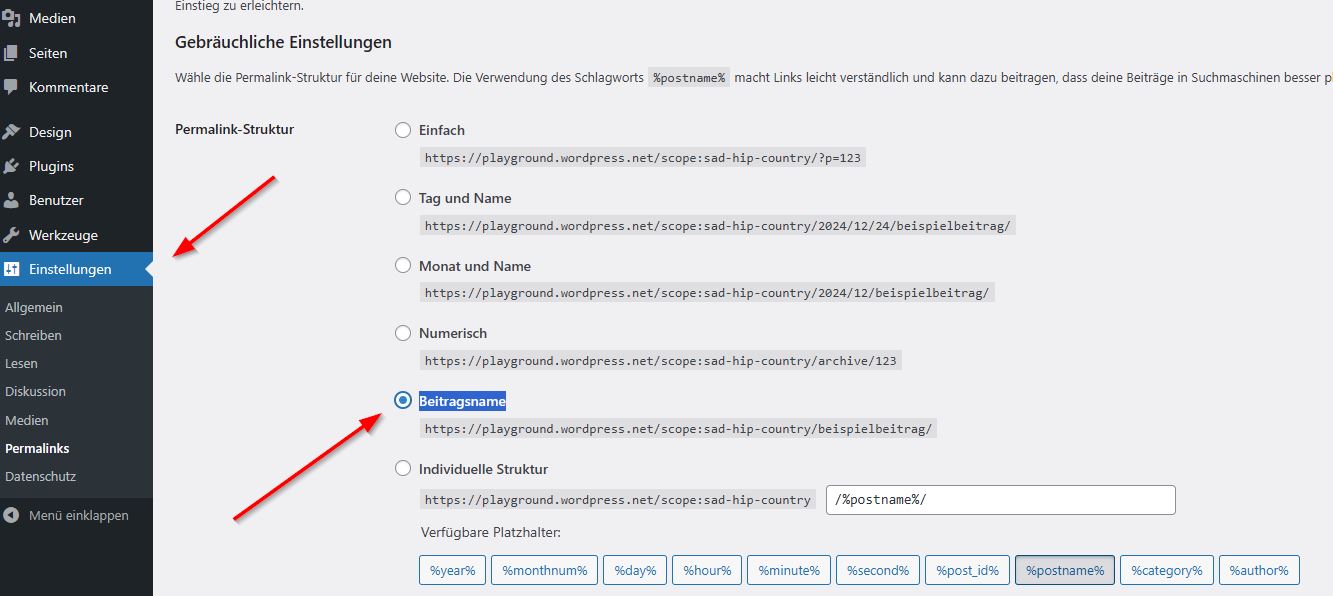

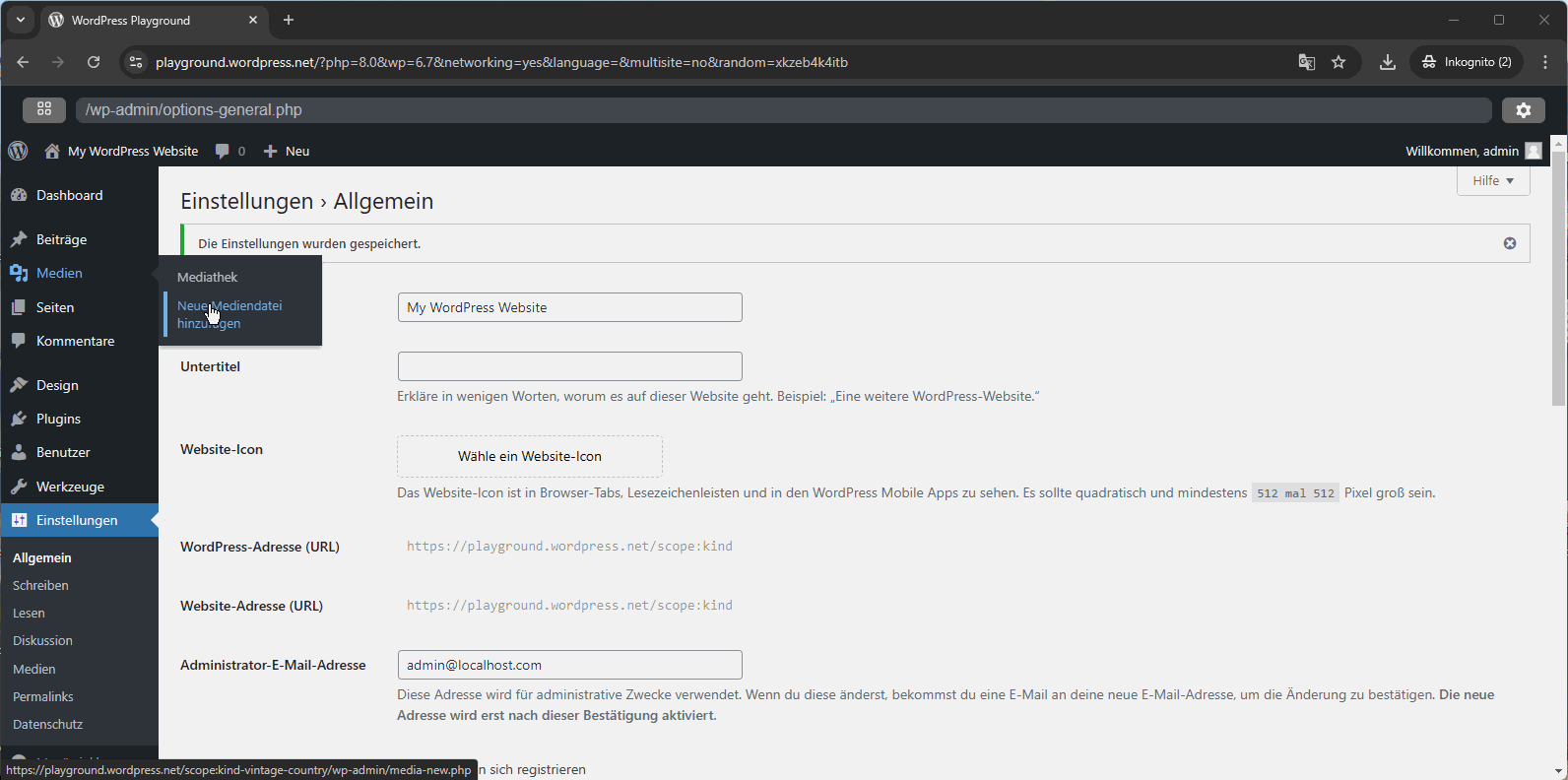
Schreibe einen Kommentar